シンプルなUIでPC内を超高速ファイル検索「Everything」
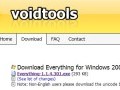 Windowsパソコンの中にあるファイルを名前で検索する場合、エクスプローラに付属しているWindows標準の検索機能を使うか、最近ではGoogleデスクトップを使う人が増えてきている。しかし標準検索では重いし、ファイル検索だけのためにGoogleデスクトップを使うのでは大げさだと感じる人に超おすすめなのが「Everything」だ。
Windowsパソコンの中にあるファイルを名前で検索する場合、エクスプローラに付属しているWindows標準の検索機能を使うか、最近ではGoogleデスクトップを使う人が増えてきている。しかし標準検索では重いし、ファイル検索だけのためにGoogleデスクトップを使うのでは大げさだと感じる人に超おすすめなのが「Everything」だ。
「Everything」は、上部にメニューと検索バーのみというシンプルなUIながら、超高速なPC内ファイル検索を実現したソフト。入力はリアルタイムで結果に反映し、検索結果画面のファイルはエクスプローラと同じ感覚で扱えるので便利だぞ。大文字/小文字の区別のあり/なし、フォルダ名のみを検索、さらには正規表現での検索もできるなど、痒い所に手が届く検索ツールになっている。
フルパスに日本語が含まれるファイルの検索の表示が崩れてしまい、ファイルを呼び出すことができない(ベータ版では修正されている)のが残念だが、それを補って余りあるこの速度は試す価値ありだ。
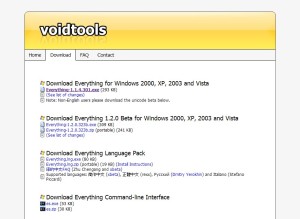
作者サイトのダウンロードページから、「Everything-1.1.4.301.exe」(ベータ版は「Everything-1.2.0.323b.exe」)を選択してダウンロードする
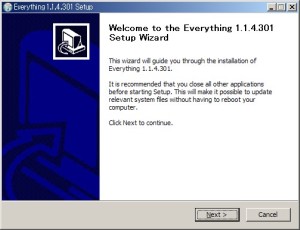
「Everything-1.1.4.301.exe」を実行しインストーラを起動した状態。「Next」を押す
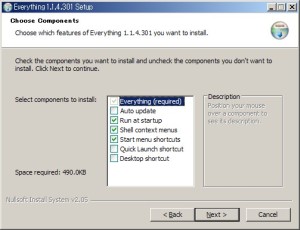
必要に応じてAuto Update(プログラムの自動更新)などを設定したら、「Next」を押す
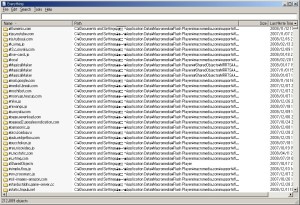
セットアップが終わるとシンプルなUIが立ち上がり、最初に数秒インデックス化が行われた後にすべてのファイルがリストアップされる。結果画面は名前、パス、サイズ、最終書き込み時間でソートができるが、さすがにファイルがあまりにも多いと時間がかかるようだ(20万ファイルで30秒ほど)。
ソートするまえにアラートが表示されるように、すべてのファイルが表示されている状態でのソートは行わないほうがいいだろう
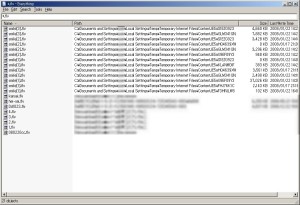
ファイル名を入力してみると一瞬にして絞り込まれる。FLVを検索すると、インターネットテンポラリファイルの中まで一瞬にして表示された。これは便利
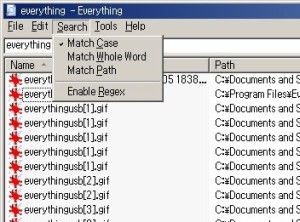
検索はワイルドカードが使用可能なほか、「Match Case(大文字小文字を区別する)」、「Match Whole Word(単語として検索)」、「Match Path(ディレクトリ名のみを対象)」、「Enable Regex(正規表現での検索)」がそれぞれオン/オフ出来るようになっており、痒いところに手が届くようになっている。
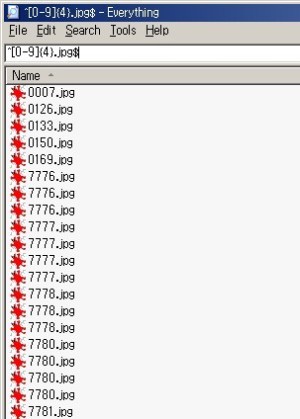
正規表現で「数字4ケタ+.jpg」のファイルを検索した結果。速度も良好だ。
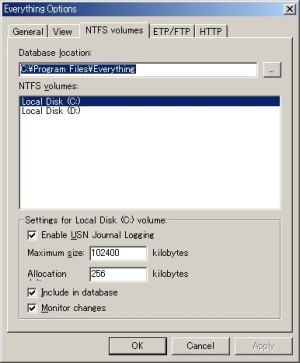
また、作業用ファイルとして「everything.db」というファイルがインストールフォルダ内に作成される。筆者の環境で1MBほどのファイルだが、オプションで保存場所を変えることができる。そのほかCPU優先度、ホットキーの設定など、細かい設定が可能だ。
アンインストールは「プログラムの追加と削除」から可能となっている。
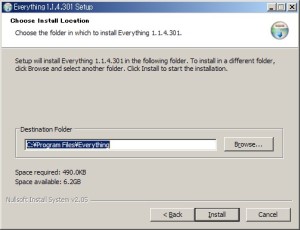
 全世界1,000万以上ダウンロード超え!水分補給サポートアプリ最新作『Plant Nanny 2 - 植物ナニー2』が11/1より日本先行配信開始中
全世界1,000万以上ダウンロード超え!水分補給サポートアプリ最新作『Plant Nanny 2 - 植物ナニー2』が11/1より日本先行配信開始中 たこ焼きの洞窟にかき氷の山!散歩を習慣化する惑星探索ゲーム『Walkr』がアップデート配信&6/28までアイテムセール開始!
たこ焼きの洞窟にかき氷の山!散歩を習慣化する惑星探索ゲーム『Walkr』がアップデート配信&6/28までアイテムセール開始! 【まとめ】仮想通貨ビットコインで国内・海外問わず自由に決済や買い物ができる販売サイトを立ち上げる
【まとめ】仮想通貨ビットコインで国内・海外問わず自由に決済や買い物ができる販売サイトを立ち上げる シンプルなUIでPC内を超高速ファイル検索「Everything」
シンプルなUIでPC内を超高速ファイル検索「Everything」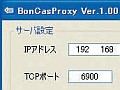 PT1活用テク:1枚のB-CASカードを複数PCで共有しよう(2)
PT1活用テク:1枚のB-CASカードを複数PCで共有しよう(2) ウインドウズ8は起動に手間がかかりすぎ!ログインとスタートの画面をスキップしよう
ウインドウズ8は起動に手間がかかりすぎ!ログインとスタートの画面をスキップしよう 【PT2導入記1】PT2を導入して自宅PCを最強録画マシンに
【PT2導入記1】PT2を導入して自宅PCを最強録画マシンに WindowsUpdateでエラーが出て失敗するときは「Fix it」で診断・修復を行う
WindowsUpdateでエラーが出て失敗するときは「Fix it」で診断・修復を行う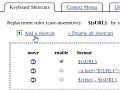 ウェブページのタイトル・URLの取得と編集をショートカットキーだけで行えるChrome拡張
ウェブページのタイトル・URLの取得と編集をショートカットキーだけで行えるChrome拡張
